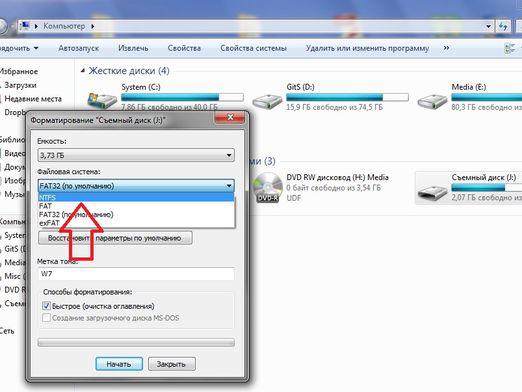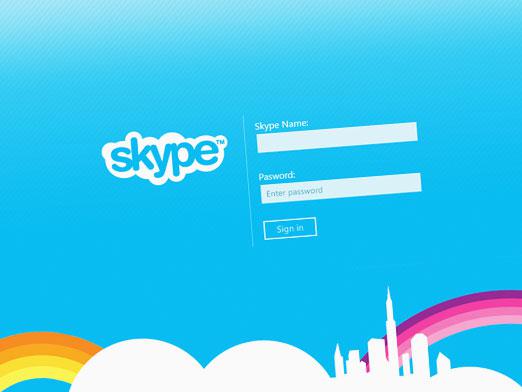A fájlrendszer megváltoztatása?

Nagyon gyakran a felhasználók szembesülnek azzal a tényvela flash meghajtó nem akar fájlt írni, és megjeleníti azt a üzenetet, hogy a megengedett fájl mérete meghaladja a 4 GB-ot. Ez annak köszönhető, hogy a FAT32 fájlrendszer telepítve van a flash meghajtóra, amely nem nagy fájlok számára készült.
A korlátozás eltávolításához meg kellTelepítse újra a fájlrendszert az USB flash meghajtóra. Ezt a helyi lemezen is elvégezheti. A fájlrendszerekkel kapcsolatos további információkért lásd a cikkünket. Mi a fájlrendszer jobb?
A fájlrendszer megváltoztatásával kapcsolatban lásd alább.
Az USB flash meghajtó fájlrendszerének módosítása
Az USB flash meghajtón legalább három egyszerű módja van a fájlrendszer módosítására. Nézzük mindegyiküket részletesebben.
Módosítsa a fájlrendszert
Ez a módszer a legegyszerűbb. Minden szükséges fájl átkerül a számítógépre, majd kiválasztjuk a "Format" flash meghajtót a menüben. A megnyíló ablakban változtassa meg a FAT32-et az NTFS fájlrendszerre és kezdje meg a formázást. A vége után USB flash meghajtót kap egy új fájlrendszerrel.
A fájlrendszer formázás nélküli megváltoztatása
A fájlrendszert is megváltoztathatjaadatátvitel és formázás. Ehhez menjen a Start - Futtatás - írja be a "cmd" szót - kattintson az OK gombra. E manipulációk után megnyílik a parancssor, ahol a következőket írjuk le:
- CONVERT E: / FS: NTFS / NoSecurity / X
ahol E: - a flash meghajtó helyét jelző levél.
Ezután a program végrehajtásra kerül és a flash meghajtó új fájlrendszert fog kapni. Ebben az esetben a fájlok érvényben maradnak.
Módosítsa a fájlrendszert a program használatával
A fájlrendszert a HP USB Disk Storage Format Tool segítségével is megváltoztathatja. A folyamat megkezdése előtt fontos, hogy az összes adatot a merevlemezről másolja az USB flash meghajtóról.
Ennek a programnak azonban nincs értelme használni, ha csak formázhatja a flash meghajtót.
Ha mindez nagyon egyszerű a flash meghajtón, akkor a helyi lemez fájlrendszerének megváltoztatása bizonyos nehézségeket okoz. Olvassa el alább.
A lemezfájlrendszer megváltoztatása
A helyi lemezen minden valamivel bonyolultabb, mivel számos fájlt tárol, amelyeket gyakran nem lehet átvinni. A probléma megoldására számos lehetőség van.
A lemezfájlrendszer formázása
Csakúgy, mint egy flash meghajtó, egy helyi meghajtó lehetformátumban. Ez a helyi menüben is megtörténik, ahol a "Formátum" gombra kell kattintania. Az interfész hasonló lesz a flash meghajtókhoz. Kiválasztjuk a fájlrendszert és formázzuk.
Fontos megérteni, hogy a helyi lemezen lévő összes fájl egyszerűen törlődik. Ezért ez előtt célszerű áthelyezni mindent egy másik helyi lemezre vagy cserélhető adathordozóra.
A lemezfájlrendszer formázás nélküli módosítása
És itt minden úgy történik, mint egy flash meghajtó esetében:
- Nyissa meg a Start menü Futtatás parancsát.
- A megnyitott ablakban írja be a "Cmd" parancsot, amely a parancssorba fog hívni.
- Írja be a parancsot: CONVERT D: / FS: NTFS / NoSecurity / X, ahol D: a helyi lemezcím.
- Élvezzük az átalakulás folyamatát.
A folyamat futtatása után a Lemeztöredezettség-mentesítést is meg kell adnia a programok egyes részeinek egy merevlemez-területhez történő kombinálásához. Ez növeli a termelékenységet.
Fontos megérteni, hogy a helyi lemezek fordításávalhogy a Windows képes rosszul befolyásolni a számítógép hatékonyságát. Ezért egy ilyen helyi lemezt hagyhat a régi fájlrendszerben. Rosszabb ez nem történhet meg. És ha újra telepítenie kell az operációs rendszert, akkor lehetőség lesz egy új fájlrendszer megadására a telepítőben, és a folyamat automatikus lesz.